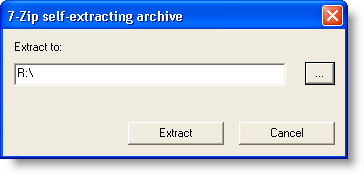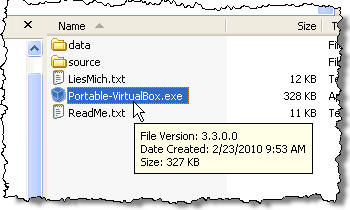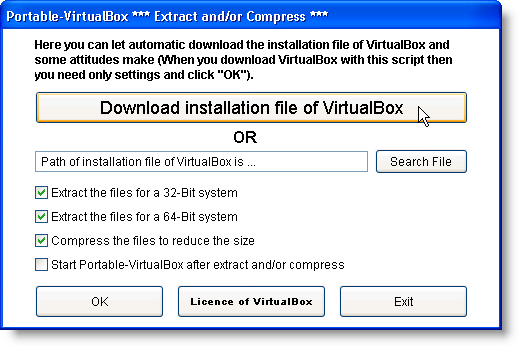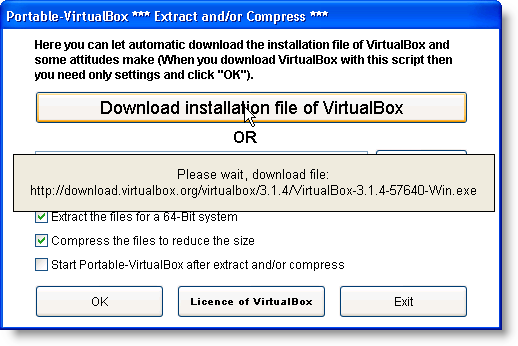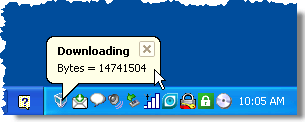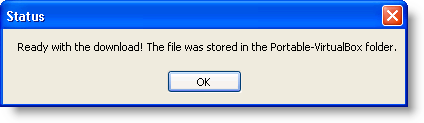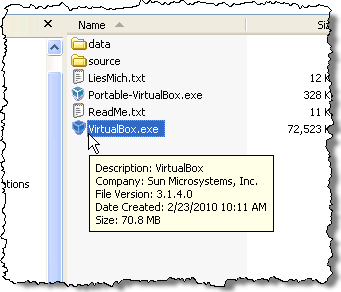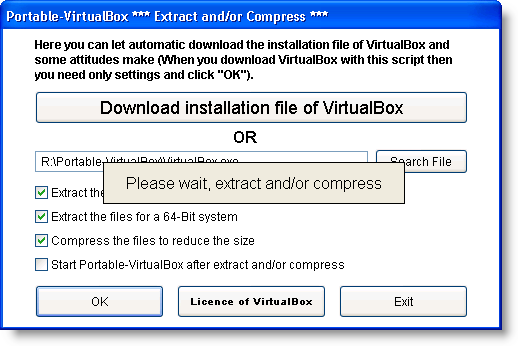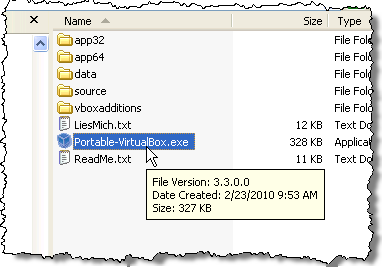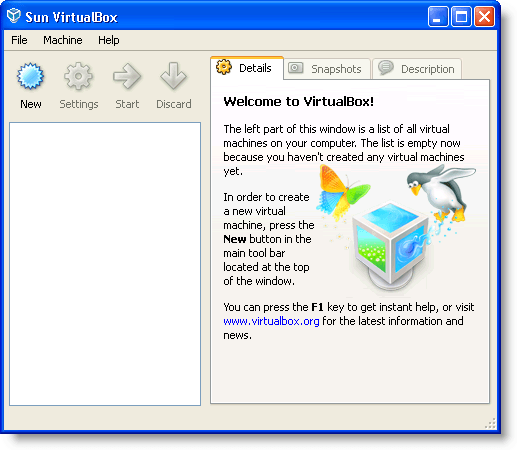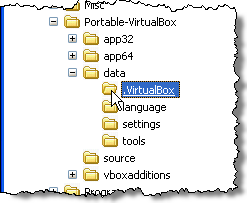У вас не хватает места на жестком диске из-за созданных вами виртуальных машин для запуска других операционных систем? Есть решение, не требующее увеличения внутреннего места на жестком диске.
Ранее мы писали о том, как сделать Как установить Ubuntu в VirtualBox. Теперь мы обнаружили, что VirtualBox доступен в портативной версии, которую можно установить на USB-накопитель. Загрузите Portable-VirtualBox с vbox.m e. Это самораспаковывающийся ZIP-файл.
Установить портативный VirtualBox
Запустите загруженный исполняемый файл и извлеките содержимое файла на внешний USB-накопитель.
На вашем USB-накопителе создается папка Portable-VirtualBox. Перейдите в папку Portable-VirtualBox и дважды щелкните файл Portable-VirtualBox.exe .
Откроется диалоговое окно Portable-VirtualBox. Выберите нужные параметры (четыре флажка) и нажмите кнопку Загрузить установочный файл VirtualBox .
В диалоговом окне отображается уведомление…
а также в Системном трее в нижней части экрана.
После завершения загрузки появится диалоговое окно, сообщающее, где находится загруженный файл.
В папке Portable-VirtualBox вы увидите файл VirtualBox.exe . Однако не запускайте этот файл.
Снова дважды щелкните файл Portable-VirtualBox.exe . Диалоговое окно Portable-VirtualBox отображается снова. Выберите нужные параметры. Однако на этот раз нажмите кнопку Поиск файла и выберите файл VirtualBox.exe . Нажмите ОК .
Файлы и папки программы извлекаются в папку Portable-VirtualBox.
Снова дважды щелкните файл Portable-VirtualBox.exe . Откроется главное окно VirtualBox .
ПРИМЕЧАНИЕ. Сначала вы можете увидеть экран регистрации. Вам не обязательно регистрироваться, но экран будет отображаться каждый раз, когда вы открываете VirtualBox, пока вы не зарегистрируетесь. Кажется, нет возможности запретить VirtualBox просить вас зарегистрироваться.
Когда вы создаете новые виртуальные машины, они автоматически сохраняются в папке data в папке Portable-VirtualBox на вашем USB-накопителе..
Теперь вы можете создавать виртуальные машины на USB-накопителе так же, как на внутреннем жестком диске. Наслаждайтесь!.